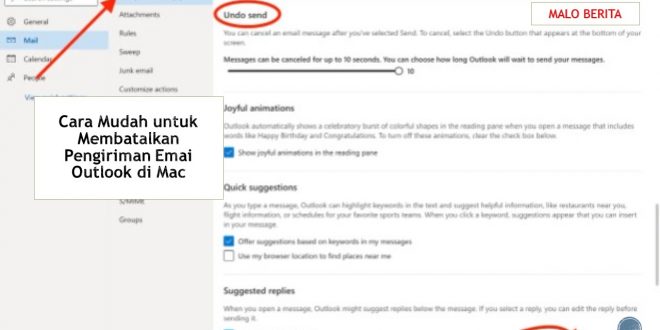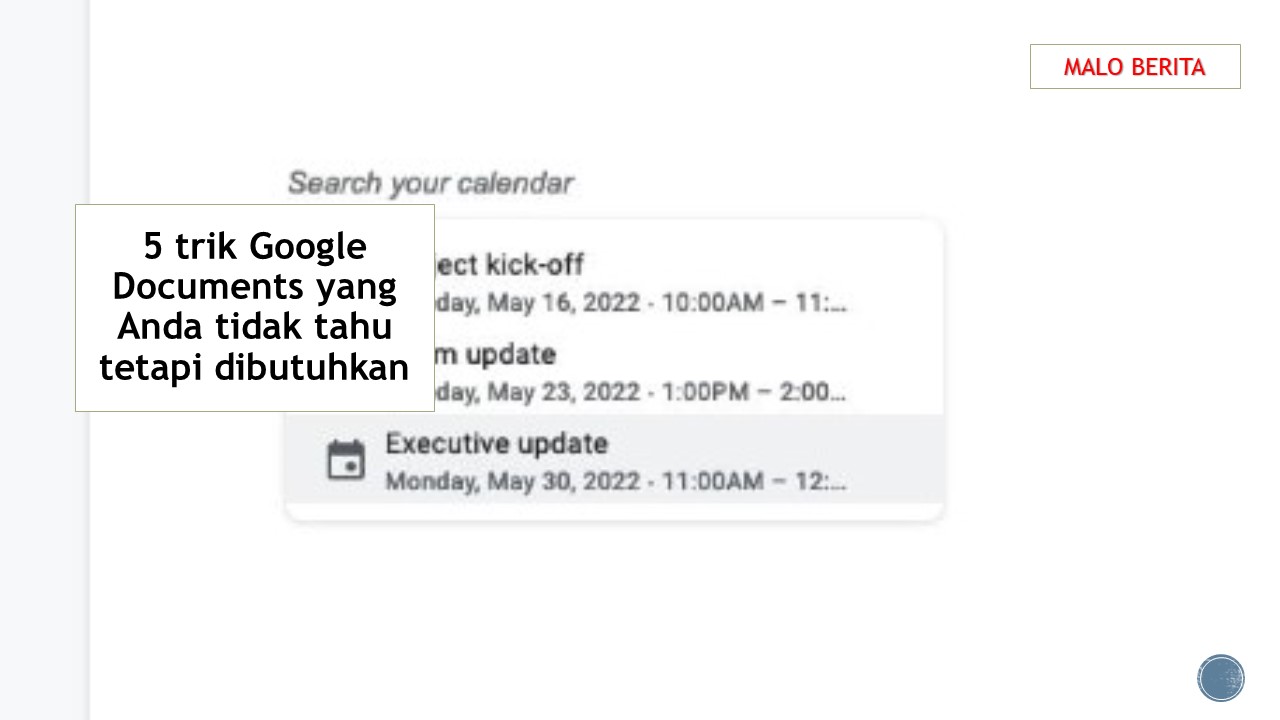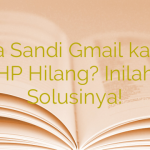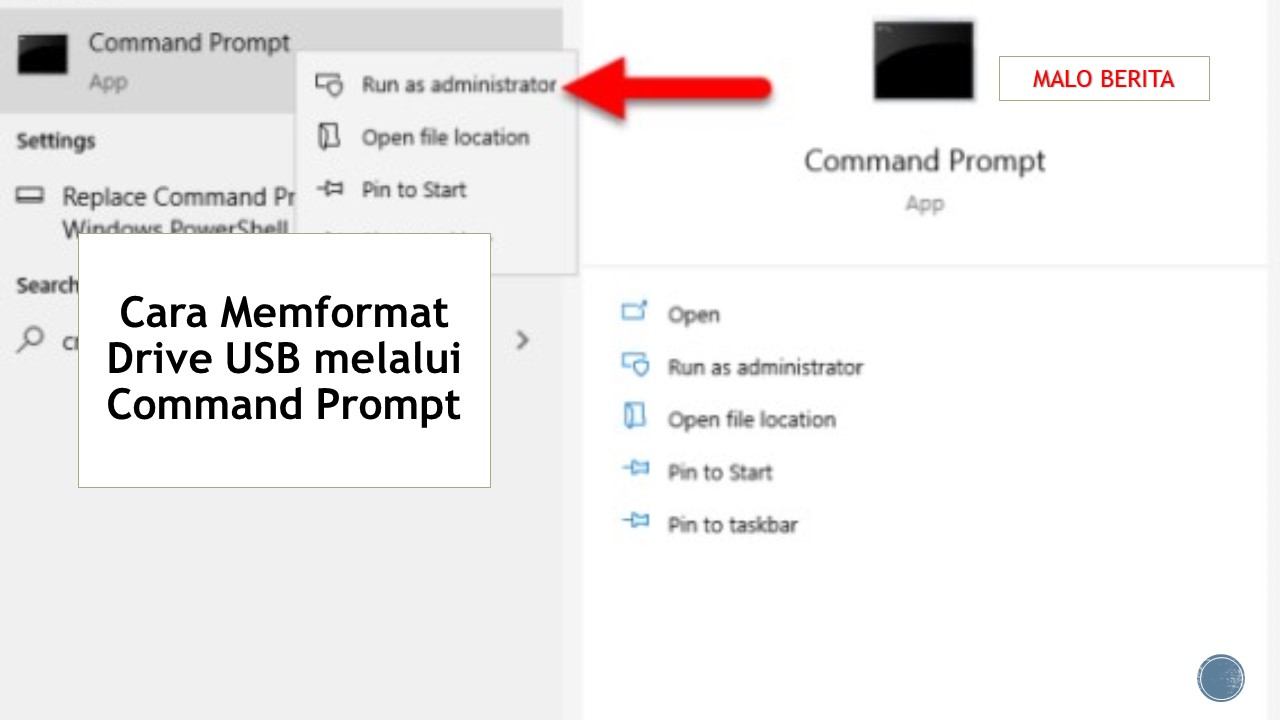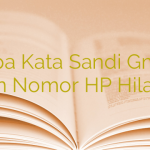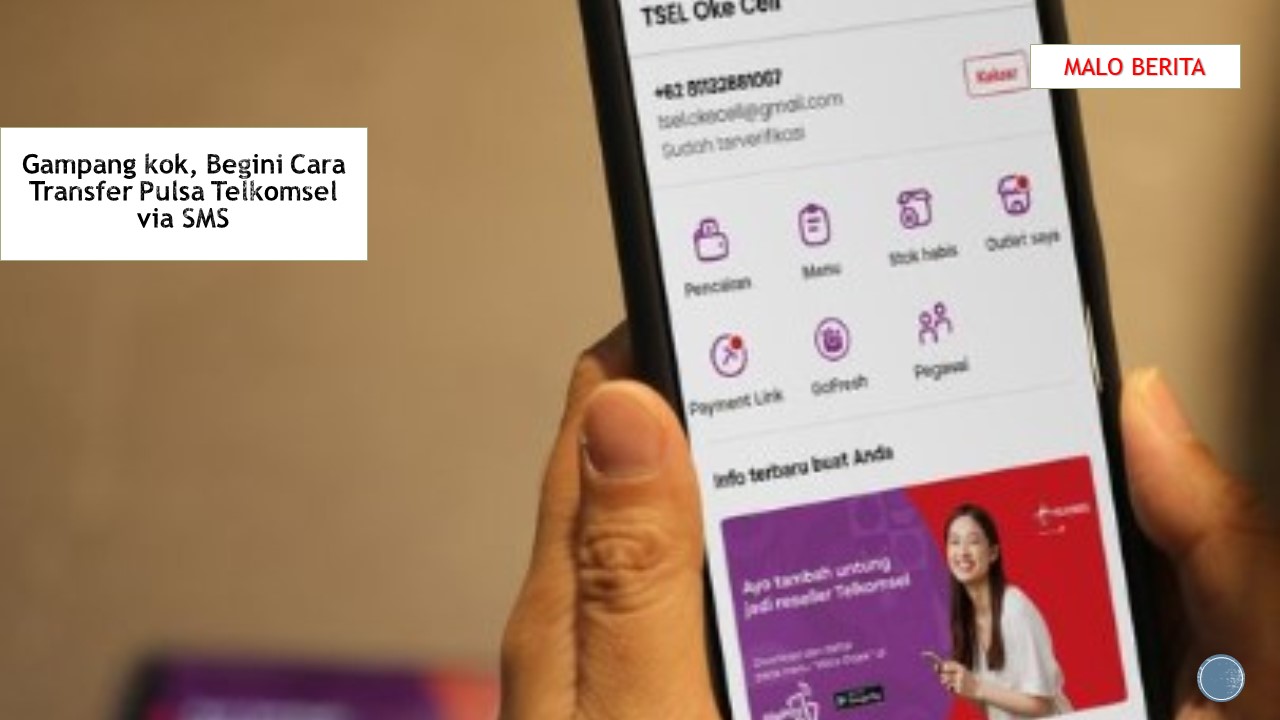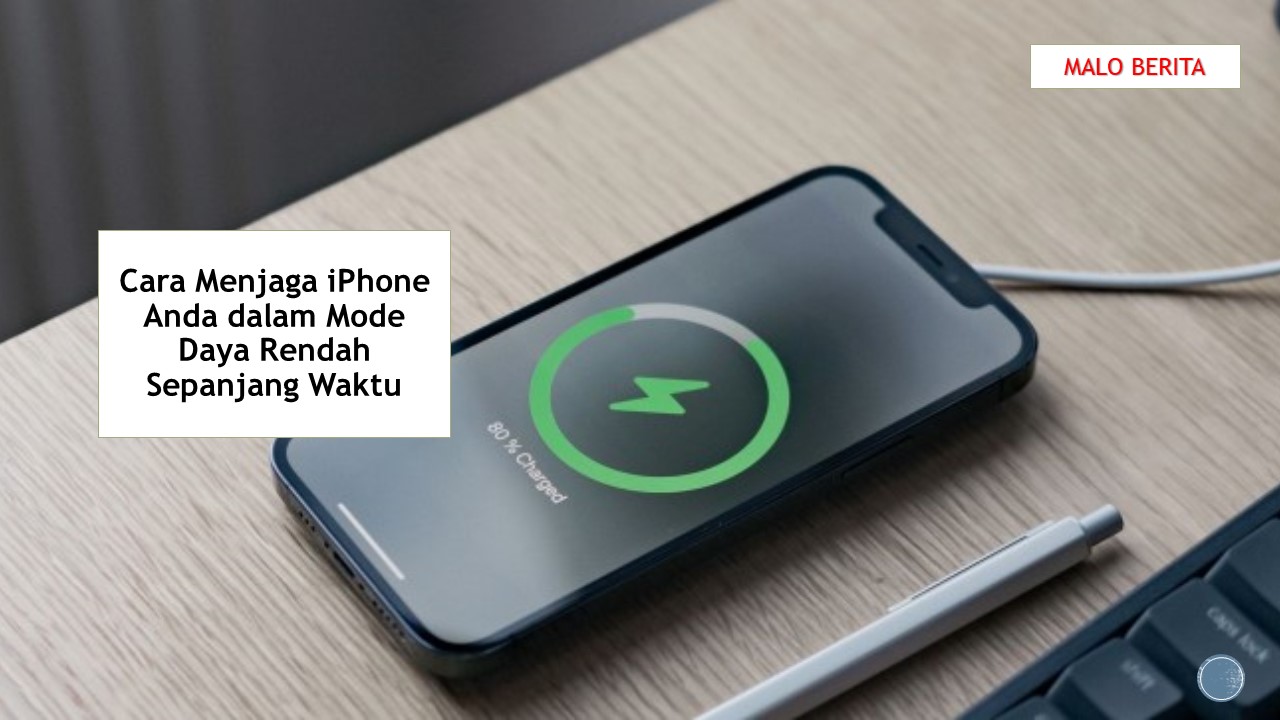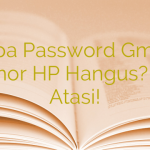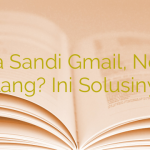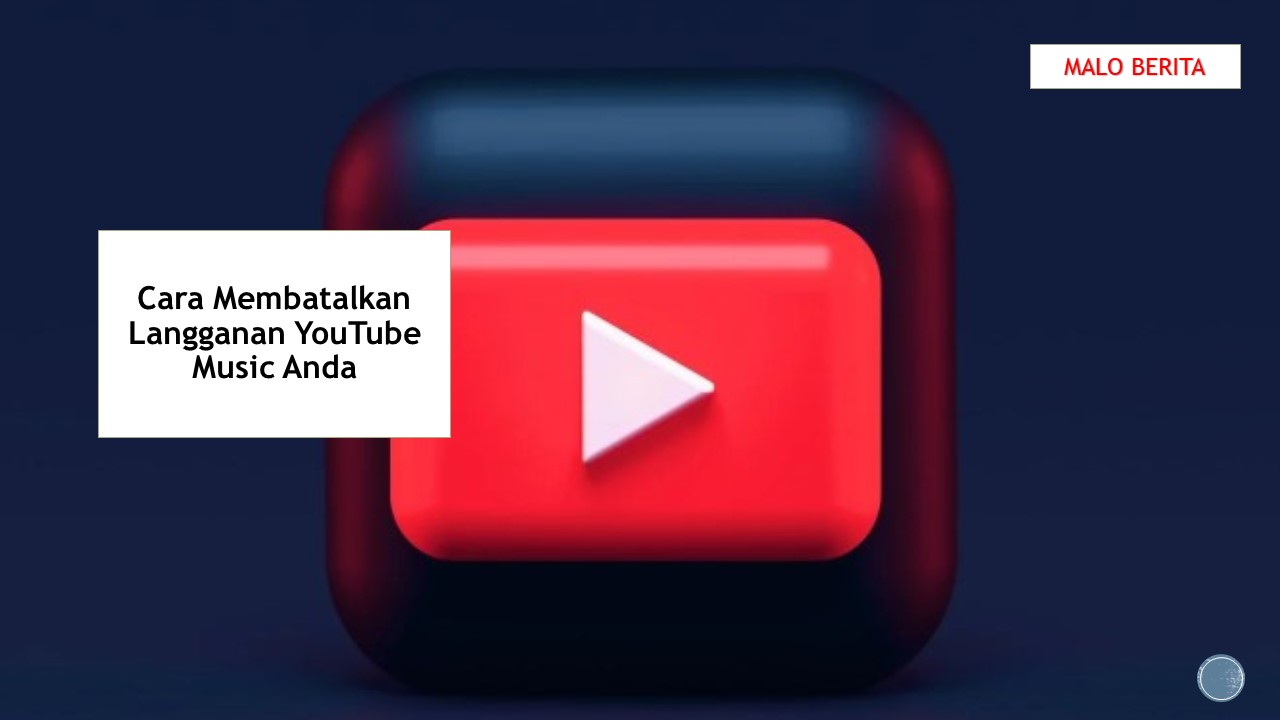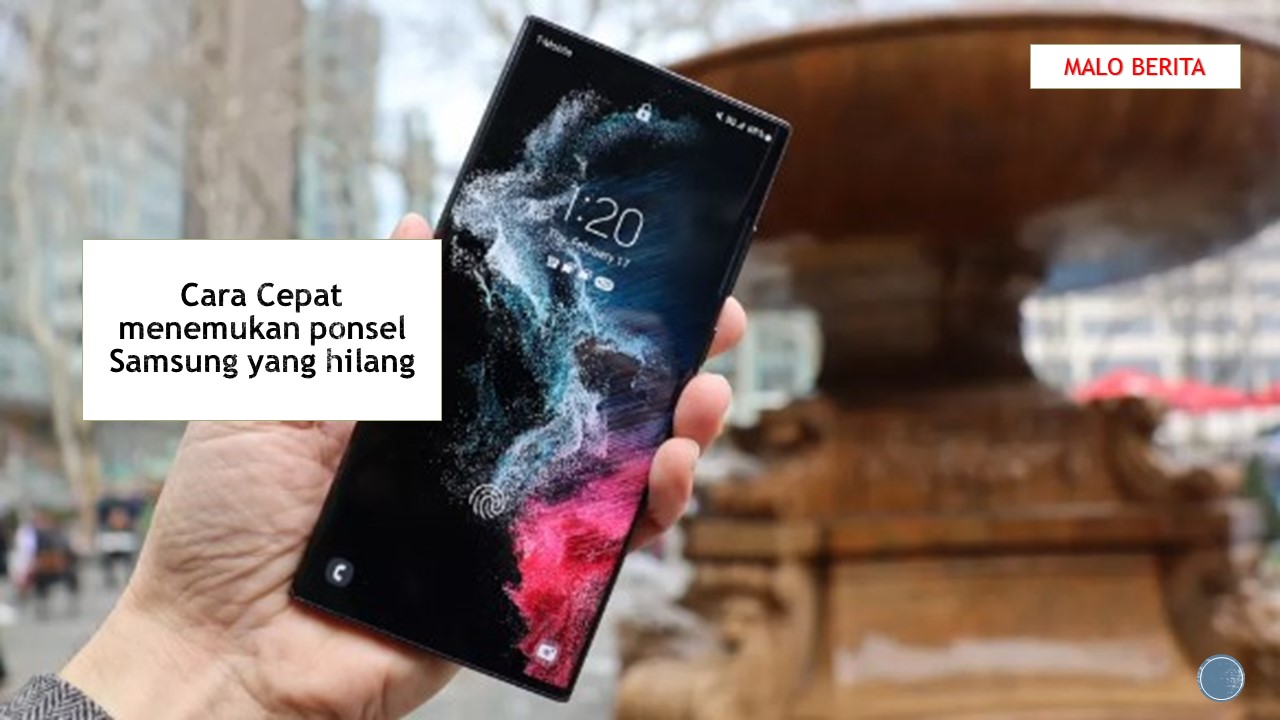Cara Mudah untuk Membatalkan Pengiriman Emai Outlook di Mac
Tidak ada yang seperti kepanikan yang muncul setelah memindai email, menekan kirim, dan otak hanya melihat kesalahan ketik itu setelah tangan terlepas dari kursor. Apakah mengirim tindak lanjut untuk meminta maaf atau hanya akan meminta perhatian atas kesalahan?
Saya sering menyilangkan jari berharap jika otak saya memindai “si” yang hilang dalam sebuah kalimat, surat wasiat penerima juga, sampai saya mengetahui bahwa saya dapat memanfaatkan fitur “Batalkan pengiriman” Outlook di Mac.
Meskipun pengguna Mac tidak dapat sepenuhnya mengingat atau mengganti email Outlook sepenuhnya, mengaktifkan fitur “Batalkan pengiriman” memang memberikan masa tenggang 10 detik. Itu berarti selama 10 detik setelah menekan “Kirim”, Anda memiliki opsi untuk menjalankan gangguan, mengedit email sepenuhnya, dan mengirimkannya tanpa draf asli masuk ke kotak masuk lain.
Kedengarannya seperti opsi pemulihan yang Anda butuhkan? Berikut cara menyiapkan “Batalkan pengiriman” untuk Outlook di Mac.
Lihat Juga:
Cara Membuat Cadangan File Microsoft Outlook Express Lokal
Cara Mengimpor File MBOX ke Akun Thunderbird di Mac
Pelatihan Kursus Sertifikasi Microsoft Dynamics 365
Pelatihan Kursus Sertifikasi Microsoft Office Tahun 2022
Cara membatalkan pengiriman email Outlook di Mac
- Buka Pengaturan
Di bagian atas kotak surat, buka ikon Pengaturan (gear) lalu pilih opsi ” View all Outlook Settings”.
- Pilih opsi ” Compose and reply”.
Setelah melihat menu opsi setelan, pilih tab ” Compose and reply”. Gulir untuk menemukan opsi ” Undo send”.
- Tetapkan masa tenggang dan simpan
Di bawah tab ” Undo send”, gerakkan takik pada baris untuk menyesuaikan berapa lama Anda ingin membatalkan pesan.
Sekarang, tekan ” Save.” Jika Anda sesekali membuat kesalahan ketik atau kesalahan, maka pengaturan meteran ke maksimum (10 detik) adalah yang
- Pilih Batalkan
Sebagai ujian, Anda dapat mengirim email ke teman atau ke diri sendiri untuk mengetahui berapa lama masa tenggang sebenarnya berlangsung.
Jika tidak ingin pesan diteruskan, pilih “Batalkan” dan email akan muncul kembali sebagai draf yang belum terkirim.
Bisakah mengingat email Outlook di Mac?
Meskipun Anda tidak dapat sepenuhnya mengingat email di Mac seperti yang dapat Anda lakukan di PC, Anda dapat mengaktifkan masa tenggang revisi 10 detik yang dikenal sebagai fitur “Batalkan pengiriman”. Namun, seperti yang ditunjukkan pada gambar di atas, Anda dapat mengaktifkan opsi “Batalkan pengiriman” dengan membuka Pengaturan -> Lihat semua Pengaturan Outlook -> Tulis dan balas -> Urungkan pengiriman -> Tetapkan detik yang harus Anda batalkan -> Simpan.
 Malo Berita Kumpulan Berita dan Informasi terbaru dari berbagai sumber yang terpercaya
Malo Berita Kumpulan Berita dan Informasi terbaru dari berbagai sumber yang terpercaya